win10系统下2345浏览器如何开启“请勿跟踪”功能
现在,很多用户都会使用2345浏览器来浏览网页,因为它的功能非常强大,使用起来也十分方便。那么,你知道在2345浏览器中该怎么开启“请勿跟踪”功能呢?接下来,小编就以windows10系统为例,给大家分享下具体操作方法。
具体如下:
1、在计算机桌面2345浏览器程序图标上双击鼠标左键,将其打开运行;
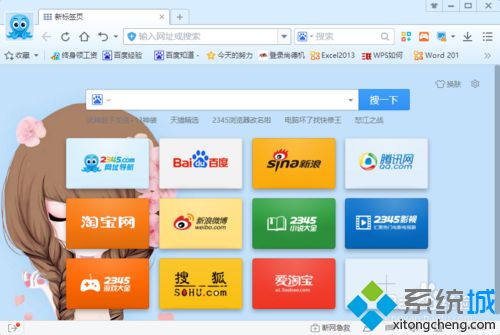
2、在打开的浏览器界面,点击右上角的“菜单”图标按钮;
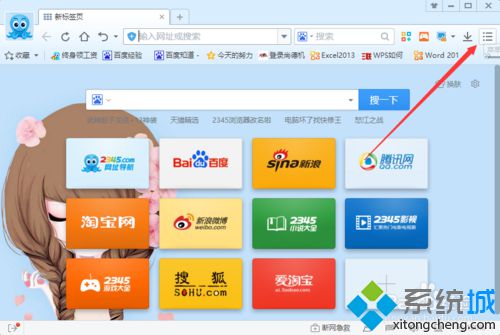
3、在弹出的选项框中,点击“选项”命令选项;
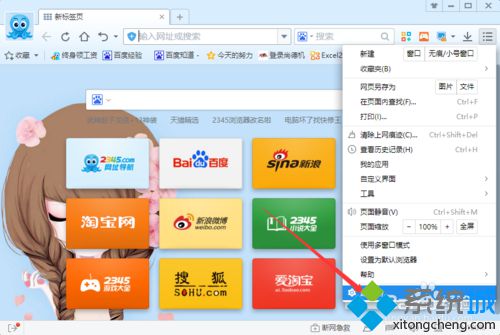
4、点击“选项”命令选项后,这个时候会弹出“浏览器选项”对话框;
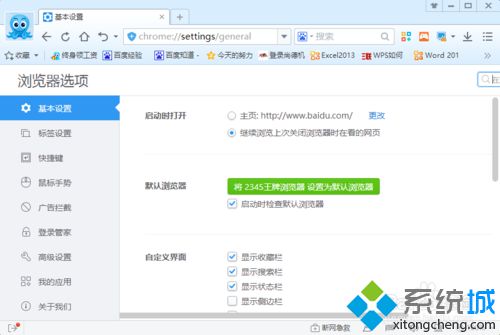
5、在“浏览器选项”对话框中,选择左侧的“高级设置”选项卡;

6、在“高级设置”选项右侧窗口中,找到“隐私设置”下的“随浏览流量一起发送‘请勿跟踪’请求”并将其复选框打勾即可。
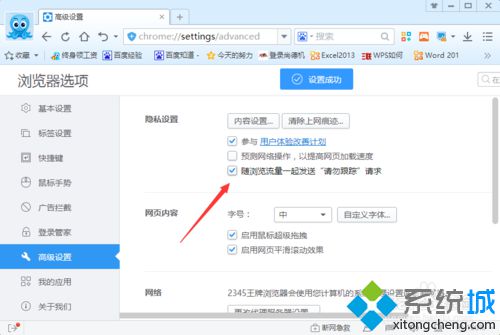
以上就是小编为大家介绍的2345浏览器开启“请勿跟踪”功能的具体方法了。是不是非常简单呢?感兴趣的朋友们,都可以尝试操作看看!
相关教程:2345浏览器怎么卸载我告诉你msdn版权声明:以上内容作者已申请原创保护,未经允许不得转载,侵权必究!授权事宜、对本内容有异议或投诉,敬请联系网站管理员,我们将尽快回复您,谢谢合作!










